Aïnhoa
Hyper actif


Nombre de messages : 4927
Age : 28
Date d'inscription : 17/11/2007
Infos cheval
Âge: 5 ans
Relations:
![[ Tutoriels Photoshop ] Empty](https://2img.net/i/empty.gif) | |
Aïnhoa
Hyper actif


Nombre de messages : 4927
Age : 28
Date d'inscription : 17/11/2007
Infos cheval
Âge: 5 ans
Relations:
![[ Tutoriels Photoshop ] Empty](https://2img.net/i/empty.gif) |  Sujet: Re: [ Tutoriels Photoshop ] Sujet: Re: [ Tutoriels Photoshop ] ![[ Tutoriels Photoshop ] Icon_miniposted](https://2img.net/i//fa/subsilver/icon_miniposted.gif) Mer 20 Mai - 17:24 Mer 20 Mai - 17:24 | |
| IncrustationVoici un tuto' pour vous apprendre comment incruster votre texte, très important dans vos créations. Ici, je le fais avec du texte, mais vous pouvez le faire avec des brush et des textures, et encore d'autres choses, en bidouillant.  1. Ouvrez votre image et dupliquez le calque. Calque > Dupliquer le calque. 2. Cliquez sur l'outil texte, choisissez la couleur, la taille et la police, et écrivez à un endroit de votre choix. 3. Une fois que vous avez écrit votre texte, vous cliquez sur le menu déroulant dans la petite fenêtre de vos calques, et cliquez sur ' incrustation '. - Spoiler:
4. Votre texte est incrusté ! Bien sûr, vous pouvez aussi jouer sur l'opacité, juste à côté du menu déroulant.  Voici le résultat que vous devriez obtenir : - Spoiler:
Dernière édition par « Aïnhoa » le Ven 6 Sep - 20:23, édité 1 fois | |
|
Invité
Invité

![[ Tutoriels Photoshop ] Empty](https://2img.net/i/empty.gif) |  Sujet: Re: [ Tutoriels Photoshop ] Sujet: Re: [ Tutoriels Photoshop ] ![[ Tutoriels Photoshop ] Icon_miniposted](https://2img.net/i//fa/subsilver/icon_miniposted.gif) Mar 17 Aoû - 1:23 Mar 17 Aoû - 1:23 | |
| Réaliser une création aux contours extravagants
________________________________
Bonjour à tous !
Tout d'abord, il est sans doute judicieux de vous avertir que ce tutoriel n'a pas été effectué sur Photoshop, mais bien sur un programme du nom de Paint Shop Pro 8. Les menus et l'emplacement des fonctionnalités sont différents, mais en général les deux programmes sont semblables et peuvent effectuer les mêmes choses, alors je crois bien que ce que je m'apprête à vous montrer est également réalisable de la même manière sur Photoshop. Néanmoins ce n'est pas confirmé ! Alors si vous essayez cette technique via Photoshop, envoyez-moi un Mp pour me dire si elle est réalisable ou non. Merci d'avance ! : )
Bref, sans plus tarder, commençons !
Ce tutoriel vous apprendra à réaliser une création non-carrée. Ronde, hexagonale, pentagonale, en forme d'étoile, de coeur, de papillon ... Et même des formes encore plus extravagantes, comme celle-ci par exemple :
- Spoiler:
Ou encore celle-ci :
- Spoiler:
Ça parait compliqué ? Et non, c'est d'une simplicité étonnante !
Quoi qu'il en soit ... Allons-y !
1. Faites votre création.
Commencez par faire votre création. Ne vous en faites pas pour la forme : faites votre création carrée toute bête. Pour le moment ! Quelques conseils pour que la technique que nous effectuerons tout-à-l'heure marche bien : prenez de préférence une photo avec beaucoup de paysage autour du cheval, mais ne la rogner pas pour ne garder que le cheval ! Prenez la photo au complet et créatez sur toute sa longueur.
Mauvais exemple de photo :
![[ Tutoriels Photoshop ] Modder9jp7](https://2img.net/r/ihimizer/img180/5231/modder9jp7.jpg)
Comme vous pouvez le voir la photo est centrée sur le cheval, il y a très peu de paysage autour de lui.
Bon exemple :
![[ Tutoriels Photoshop ] Paiintve1](https://2img.net/r/ihimizer/img233/3364/paiintve1.jpg)
Ici, à la droite et à la gauche du cheval, on a de larges pans de paysage. C'est parfait !
C'est d'ailleurs cette photo que je vais prendre pour ma création ! Donc, je bidouille, je bidouille, et je suis finalement satisfaite par ceci :
![[ Tutoriels Photoshop ] Etherealdream](https://2img.net/r/ihimizer/img245/8725/etherealdream.png)
J'ai terminé ma créa' ! Vous aussi ? Alors passons aux chose sérieuses !
2. Faire le cadre
Ouvrez une nouvelle image transparente de 1000x1000 pixels. Ensuite, fusionnez tous les calques de votre création ensemble (note : je vous conseille de sauvegarder votre création avant de faire ça, comme ça vous pourrez la modifier à votre guise plus tard), puis copiez le tout et collez-le au centre de votre image transparente. Par la suite, prenez l'outile Gomme, et effacez toute votre création ! Oui oui, n'ayez pas peur ! Une fois votre création bien effacée, gardez toujours la Gomme et allez choisir un Brush. Pour ma part, je vais commencer avec un brush gazon. Ensuite, laissez opérer la magie : si vous cliquez avec le bouton droit, plutôt que d'effacer, votre gomme restaure ce que vous venez tout juste d'effacer, alias votre création : et, mieux encore, dans la forme de votre brush ! Comme ceci :
- Spoiler:
Vous venez de comprendre comment ça marche, n'est-ce pas ? Eh bah non, ce n'est pas plus compliqué que ça ! Il vous suffit donc de travailler votre forme comme ça, en utilisant le bouton droit de votre souris. N'hésitez pas à varier vos brushes pour avoir une forme très extravagante !
Une fois votre forme terminée, il ne vous reste plus qu'à rogner le tout pour ne garder que la création ! Pour ma part, j'ai combiner des brushes d'arbres, de fleurs, de gazon, de papillons et d'oiseaux, rajouté un peu d'ombrage, et j'ai obtenu ce résultat :
- Spoiler:
Et pour terminer, il faut sauvegarder. Pour avoir une belle transparence et de jolies couleur, je vous conseille très fortement de sauvegarder en .png. Évidemment, si votre création est pour Wh, vous pourriez toujours prendre la couleur du forum et la coller comme fond à la création, mais la transparence vous évitera de devoir tout le temps changer la couleur de fond à chaque changement de design. Afin que votre fichier .png aie une transparence adéquate, veillez à choisir ces réglages :
![[ Tutoriels Photoshop ] Tutp3](https://2img.net/r/ihimizer/img189/8697/tutp3.png) ![[ Tutoriels Photoshop ] Tuto4f](https://2img.net/r/ihimizer/img823/7926/tuto4f.png)
Enfin, sauvegardez le tout et admirez la beauté de la chose !
Tadaaaam ! ![[ Tutoriels Photoshop ] Etherealdreamcadre](https://2img.net/r/ihimizer/img804/6020/etherealdreamcadre.png) Vous aussi, vous avez tenté votre forme extravagante ? Envoyez-moi la par Mp, je vais la mettre sur cette page ! : D J'espère que ce tutoriel vous aura aidé, si vous avez des questions n'hésitez pas à m'envoyer un Mp !  |
|
Contenu sponsorisé
![[ Tutoriels Photoshop ] Empty](https://2img.net/i/empty.gif) |  Sujet: Re: [ Tutoriels Photoshop ] Sujet: Re: [ Tutoriels Photoshop ] ![[ Tutoriels Photoshop ] Icon_miniposted](https://2img.net/i//fa/subsilver/icon_miniposted.gif) | |
| |
|